電話番号さえあればLINE(ライン)で「友だち追加」ができる
LINE(ライン)で友だち追加をする方法はいくつかありますが、そのうちの一つが電話番号で登録する方法です。LINEで目の前にいない相手を友だち登録するためには、IDで検索するか、QRコードを送ってもらって読み取るか、また相手の電話番号さえ分かれば友だちを追加できます。電話番号でLINE交換はこんなとき便利! 友だち追加する方法
近頃では電話番号を伝えるよりもLINEで友だち登録する機会のほうが多いかも知れませんが、例えば名刺交換した相手の電話番号でLINEに登録できたり、LINEのIDを忘れてしまったときに電話番号で相手に登録してもらえたりといった使い方ができます。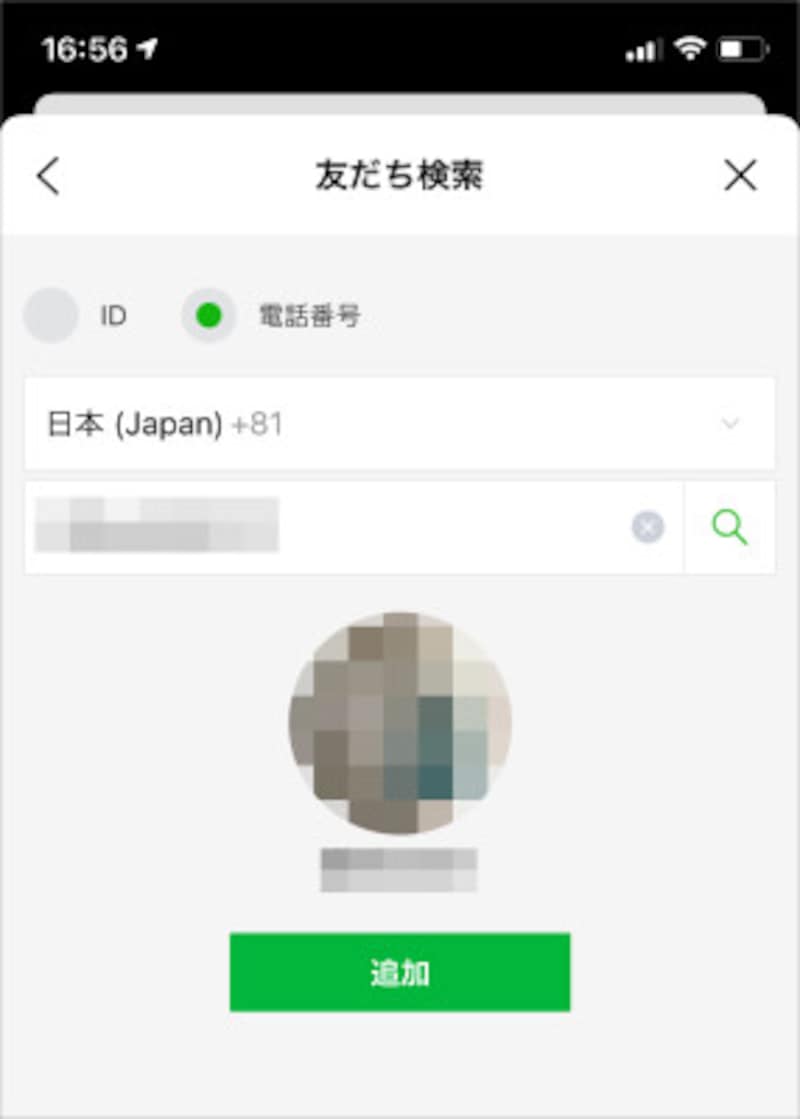
電話番号だけで友だちが追加できる
- ホーム画面右上にある「友だち追加」ボタンをタップする
- 「検索」をタップする
- 「電話番号」にチェックを入れる
- 相手の電話番号を入力する
- 「虫眼鏡」アイコンをタップする
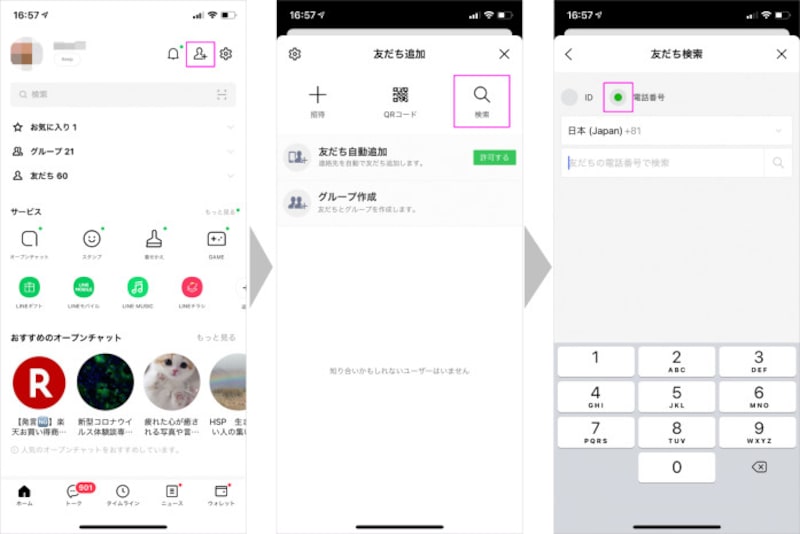
ホーム画面右上にある「友だち追加」をタップ。検索マークから「電話番号」を選択する
これで相手が友だちに追加されます。
電話番号で友だちに追加されない、追加させない条件とは
もちろん無条件にすべての電話番号でLINEの友だち登録ができてしまうわけではありません。まず電話番号での友だち追加は、ID検索と同様に年齢認証が必要となります。18歳以上でキャリアの年齢認証を済ませてあるアカウントのみ、アカウントで利用している電話番号で相手が追加できるようになります。そのため、18歳未満であったり年齢認証が済んでいないアカウントを電話番号で探すことはできません。格安SIMの番号でLINEアカウントを使っている場合も、キャリアの年齢認証ができませんので要注意です。
もう一つの条件は、LINEの設定で電話番号による追加を許可していることです。そのため、もしこの機能を使って自分を友だち追加してほしくないときは、この設定を許可しないようにしておけばいいわけです。
勝手に電話番号で友だち追加されないようにする設定は以下の手順で行います。
- ホーム画面右上にある設定マークをタップし「設定」を開く
- 「友だち」をタップする
- 「友だちへの追加を許可」をオフにする
これでアドレス帳からの自動追加と、電話番号での追加の両方を拒否することができます。
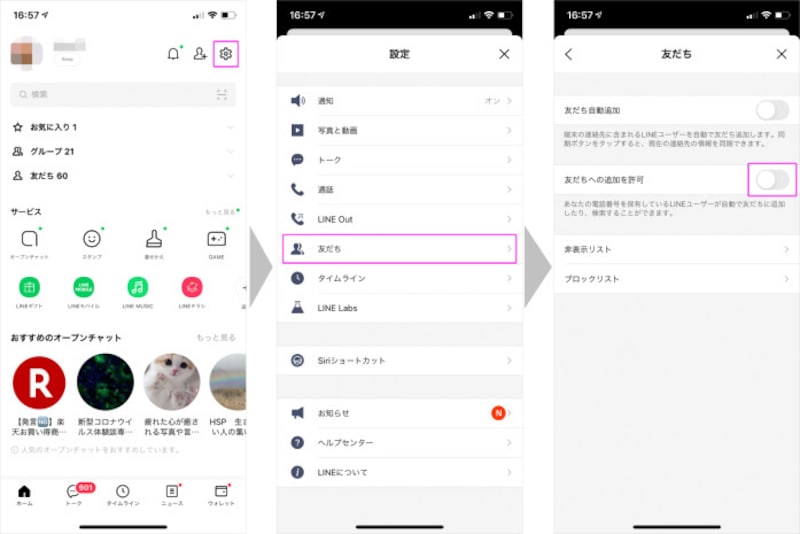
電話番号追加されたくないときは友だちへの追加を許可を「オフ」に
ただしこの機能は新しく友だちを追加するための機能で、この設定で既に友だちに登録されている相手のリストから自分を消すことができるわけではありません。LINEの仕様は一旦友だちに登録されてしまうと、削除できないようになっています。そのため、メッセージを受け取りたくない場合はブロックするしか選択肢がありません。
・参考記事:LINEの友だちを完全に削除する方法! ブロックや非表示との違いは?
LINEの友だちを電話番号で追加するときに注意するポイント
電話番号でのLINE友だち追加は、ID検索と同様、一度に検索できる回数が限られています。無作為に電話番号を入れて友だち登録を勝手にされてしまうことは、簡単ではありませんが、それでも可能性がないとはいえません。この機能を使って、まったく知らない誰かに友だち登録されてしまうケースも増えてくるかも知れませんので、知らないLINEアカウントからメッセージが送られてきたときは要注意です。ランダムに電話番号を入力してスパム的に友だちを登録するアカウントは、LINE詐欺を狙っている可能性が高いといえます。
知らない相手に友だち登録されても、メッセージさえ受け取らなければ大きな問題にはなりにくいので、こちらが登録していないユーザーからのメッセージを受け取らないように設定しておくのもひとつの安全策です。「設定」→「プライバシー管理」で「メッセージ受信拒否」を「オン」にしておけば、友だち以外のメッセージが送られてこないようになります。
新機能でますます便利になっていくLINEの設定方法をきちんと理解しておけば、安心して新しい機能を楽しめるようになります。自分の使い方に合わせてそれぞれの機能を確認して設定していきましょう。
【おすすめ記事】
・LINEで退会(アカウント削除)する方法と注意点
・知らない人からLINEが届くのはなぜ?拒否する方法
・LINEの「知り合いかも?」とは? 表示の仕組みや削除、友だち追加されないようにする方法
・LINE「友だち自動追加」許可するとどうなる?
・LINEの友だちを完全に削除する方法!
・LINEでブロックを確認する方法とは?






